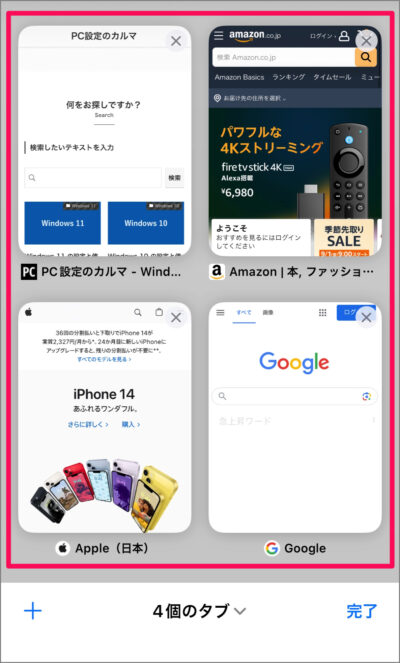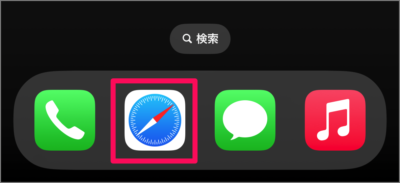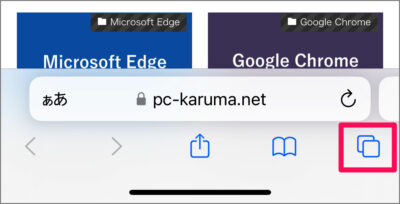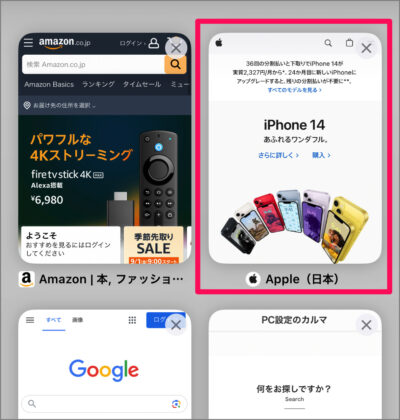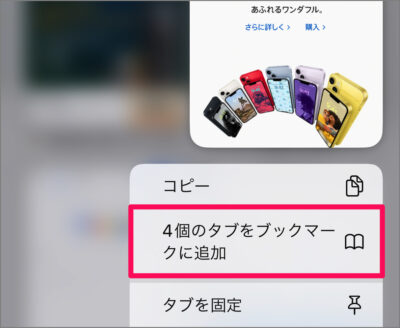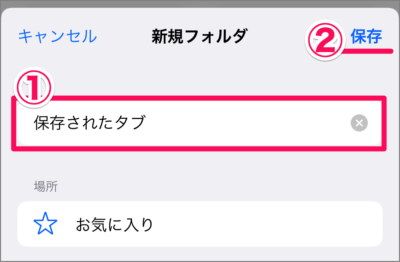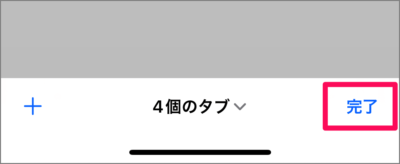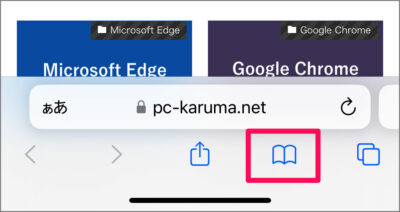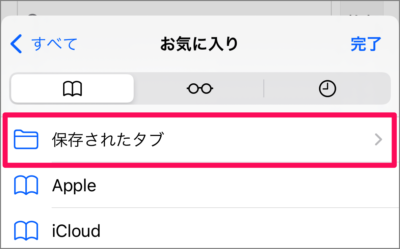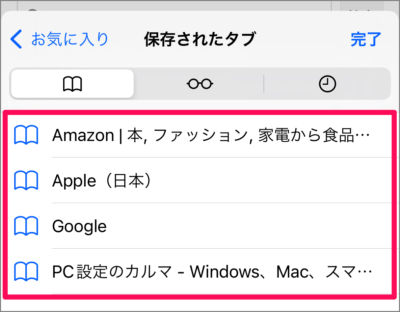目次
iPhone アプリ「Safari」で開いているタブをまとめてブックマークに追加する方法を紹介します。
iPhone Safari には、開いているタブをまとめてブックマークに追加する機能があります。
そんな場合は今回紹介する方法で、タブをまとめてブックマークに追加しましょう!
Safari で開いているタブをまとめてブックマークに追加する方法は?
iPhone Safari で開いているタブをまとめてブックマークに追加する方法は次の手順です。
-
[Safari] を起動する
ホーム画面から [Safari] を起動しましょう。 -
[タブ] アイコンをタップする
Safari が起動したら、画面右下の [タブ] アイコンをタップしましょう。 -
[タブ] を長押しする
表示された [タブ] のどれかを長押ししましょう(ロングタップ)。 -
開いているタブをブックマークに追加する
表示されたメニューの [◯個のタブをブックマークに追加] を選択しましょう。
フォルダ名を設定し、[保存] をタップし
画面右下の [完了] をタップしましょう。 -
追加したブックマークを確認する
下部メニューの [ブックマーク] アイコンをタップしましょう。
ブックマーク(お気に入り)が表示されるので、先ほどに設定した [フォルダ] をタップします。
追加したブックマークを確認することができます。
これで iPhone Safari で開いているタブをまとめてブックマークに追加する方法の解説は終了です。
関連リソース
カテゴリから探す
iPhone Safari の記事を探す
- iPhone Safari の検索エンジンを変更する
- iPhone Safari でパソコン表示/モバイル表示を切り替える
- iPhone Safari の閲覧履歴を表示・確認する
- iPhone Safari の閲覧履歴を削除・消去する
- iPhone Safari 履歴を残さないブライベートブラウズの使い方
- iPhone Safari でページ内検索する
- iPhone Safari クイックWebサイト検索の使い方
- iPhone Safari 自動入力を設定する(連絡先・クレカ)
- iPhone Safari に保存しているクレジットカードを確認する
- iPhone Safari プライバシーとセキュリティの設定
- iPhone Safari 開いている全てのタブを閉じる
- iPhone Safari WebページをPDFファイルとして保存
- iPhone Safari デフォルトのブラウザーアプリを変更
- iPhone Safari で Webサイトをホーム画面に追加する